Ubuntu Touch - операционная система для телефонов, разработанная компанией Canonical, а сейчас поддерживаемая сообществом Ubports. Система немного отличается от Android по взаимодействию с пользователем, но зато это почти полноценный Linux на телефоне. Она позволяет просматривать страницы интернета, смотреть видео, слушать музыку, писать СМС или делать звонки. Иными словами всё то же самое, что надо для использования телефона.
После того как Canonical прекратила разработку Ubuntu Touch со своей стороны развитие системы немного замедлилось, однако даже сейчас всё выглядит довольно неплохо. В этой статье мы рассмотрим как установить Ubuntu Touch на примере Xiaomi Mi A2. Мир смартфонов довольно разнообразный и для каждого устройства, скорее всего, будет свой способ установки.
Содержание статьи
- Как выбрать телефон для Ubuntu Touch
- Способ установки Ubuntu Touch
- Как установить Ubuntu Touch
- Выводы
Как выбрать телефон для Ubuntu Touch
Прежде чем устанавливать Ubuntu Touch необходимо определиться со смартфоном, на который вы будете его устанавливать. Если вы собрались покупать смартфон под эту задачу, то сначала следует сверится со списком поддерживаемых устройств, который находится по ссылке.
Как видите, здесь после устройств BQ Aquaris, которые довольно сложно достать находится именно Xiaomi Mi A2. Для этого телефона разработка Ubuntu Touch максимально завершена и всё что должно работать - будет работать. На странице смартфона вы можете ознакомиться с тем что именно поддерживается, а что нет:
Эту информацию вы можете посмотреть по каждому смартфону и определиться стоит ли ставить эту систему на свой смартфон или какой смартфон для этого выбрать.
Способ установки Ubuntu Touch
Есть целых три варианта установки:
- Установщик Ubports Installer
- Установка через Recovery
- Установка с помощью fastboot
Первые два способа довольно сложные. Ubports Installer всё ещё содержит баги, требует специальной версии Android, и в процессе установки необходимо скачать несколько файлов. Установка через Recovery немного проще, но тоже требует версии Android с Halium, а также выполнения многих сложных действий. Но есть ещё один путь. Если для устройства подготовлена прошивка fastboot, то вы можете установить Ubuntu Touch на свой смартфон буквально в несколько команд на компьютере и, скорее всего, у вас всё получится. В этой статье мы рассмотрим как раз третий способ, с помощью fastboot, так как нужная прошивка для Xiaomi Mi A2 есть в репозитории Ubports на Github.
Как установить Ubuntu Touch
Шаг 1. Подготовка телефона
Прежде всего необходимо подготовить телефон, если вы ещё этого не сделали. Нужно включить отладку по USB (не обязательно, но удобно), а также разблокировать загрузчик. С заблокированным загрузчиком вы не сможете установить Ubuntu Touch. Однако, обратите внимание, что при разблокировке загрузчика вы потеряете все персональные данные, которые есть на устройстве.
Шаг 2. Загрузка прошивки
Скачать прошивку можно с GitHub репозитория разработчика Ubports для Xiaomi Mi A2. Просто откройте эту страницу и загрузите последнюю стабильную версию файла ubuntu_touch_jasmine_global_images_V10.0.17.0.PDIMIXM_9.0.tar.gz. Он содержит прошивку, подготовленную для установки через fastboot:
Шаг 3. Распаковка образа
Распаковать образ можно с помощью файлового менеджера или команды tar. Для распаковки утилитой tar используйте команду в папке с файлом прошивки:
tar xvzf ubuntu_touch_jasmine_global_images_V10.0.17.0.PDIMIXM_9.0.tar.gz
После завершения распаковки в текущей папке должна появится ещё одна папка с именем архива. В ней будет папка images и скрипты для прошивки, которые можно использовать как в Windows, так и в Linux. Для Linux предназначены файлы *.sh:
ls ubuntu_touch_jasmine_global_images_V10.0.17.0.PDIMIXM_9.0
Шаг 4. Прошивка
Для начала прошивки перезагрузите телефон в режим Fastboot, для этого нажмите клавишу громкости вниз вместе с клавишей громкости и держите пока на экране не появится надпись Fastboot. Или же выполните следующую adb команду:
adb reboot bootloader
После того как на экране телефона появится соответствующая надпись можно проверить, что компьютер видит ваше устройство:
fastboot devices
Если всё хорошо, необходимо запустить прошивку. Для этого перейдите в папку с файлами прошивки:
cd ubuntu_touch_jasmine_global_images_V10.0.17.0.PDIMIXM_9.0
А потом выполните скрипт flash_all.sh чтобы прошить всё на устройство:
./flash_all.sh
Процесс прошивки может занять до получаса. После чего система автоматически перезагрузится и начнёт запускаться Ubuntu Touch. На этом прошивка Ubuntu Touch завершена, пора переходить к настройке.
Шаг 5. Выбор языка
Сразу после установки система предложит вам выбрать язык. Выберите русский, затем система сообщит, что необходимо установить SIM карту, иначе звонки будут недоступны:
Шаг 6. Подключение к WiFi и время
На следующем шаге нужно подключиться к WiFi сети, а затем выбрать свой часовой пояс:
Шаг 7. Имя пользователя и защита
На следующем шаге нужно указать имя пользователя, которое будет отображаться в системе, а также выбрать способ блокировки телефона. Для разблокировки можно указать пароль, цифровой PIN код или оставить вовсе без пароля:
Шаг 8. Вход в систему
На этом установка Ubuntu Touch на смартфон завершена. Вы можете войти в систему. Так выглядит первое приветствие и рабочий стол. При первом входе вам будет проведен небольшой инструктаж:
Шаг 9. Готово
Система может быть по началу очень непривычной. Здесь нет кнопок домой, назад и опции, которые есть у Android. Вместо них есть главное меню системы и меню запущенных приложений. Всё остальное взаимодействие с приложениями зависит только от приложений, с которыми вы работаете. Вот так выглядит главное меню и меню приложений:
А так выглядит экран блокировки и разблокировки системы:
Выводы
Теперь вы знаете как выполняется установка Ubuntu Touch на смартфон Xiaomi Mi A2. Как видите, для этого устройства процесс совсем не сложный и не требует больших знаний. Эта операционная система довольно интересная, не смотря на то, что её разработка двигается не так быстро, как хотелось бы. А вы уже пользовались Ubuntu Touch? Что думаете о ней? Напишите в комментариях!
Preply - платформа, позволяющая найти репетитора, который поможет вам заговорить на новом языке. На платформе есть репетиторы со всего мира для английского, немецкого, французского и многих других языков. Особенность платформы в том, что у каждого преподавателя есть видео-превью, где вы можете услышать его произношение и акцент, чтобы понять, будет ли вам комфортно работать вместе. Посмотреть детали

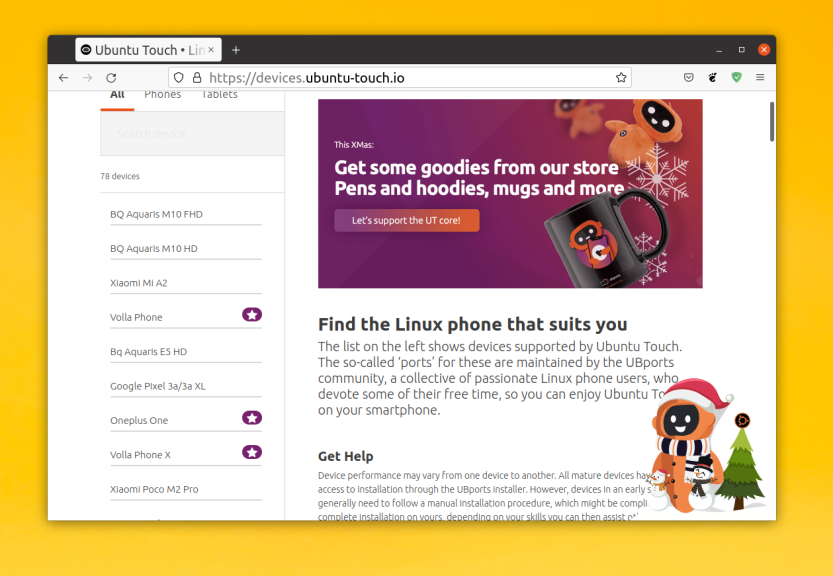
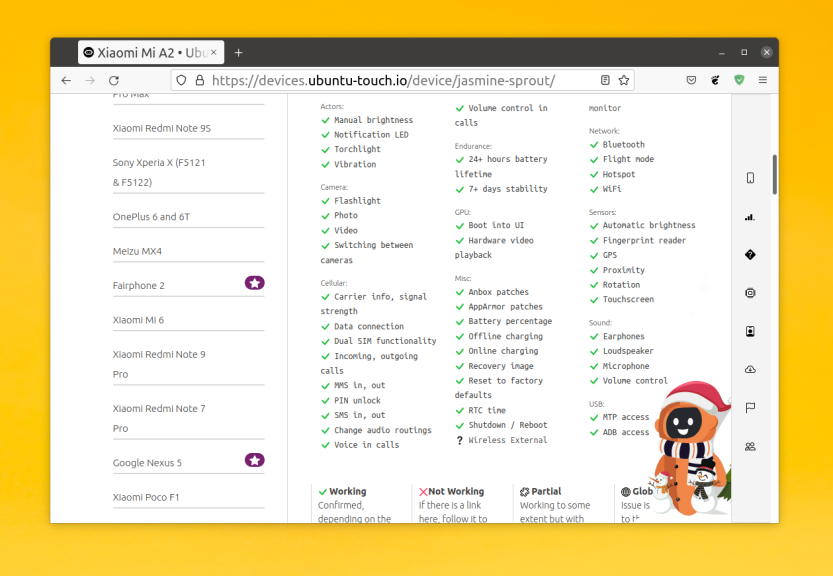
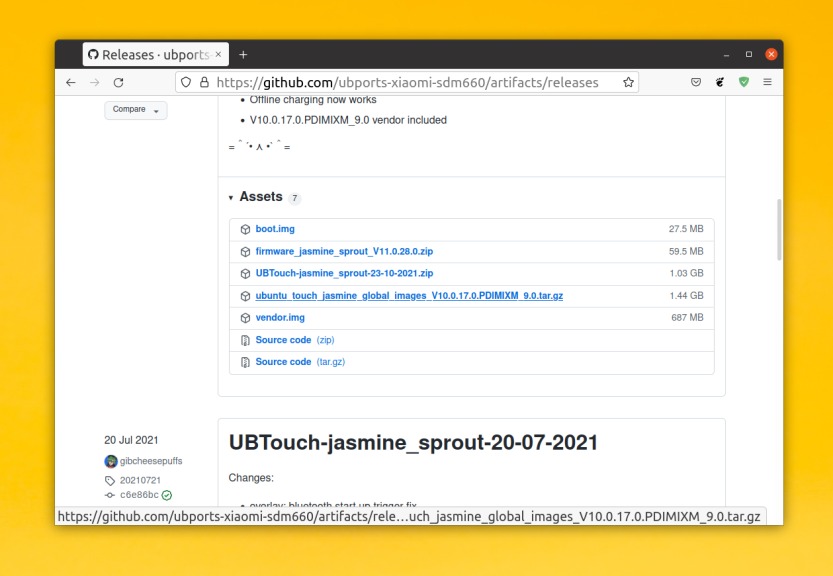
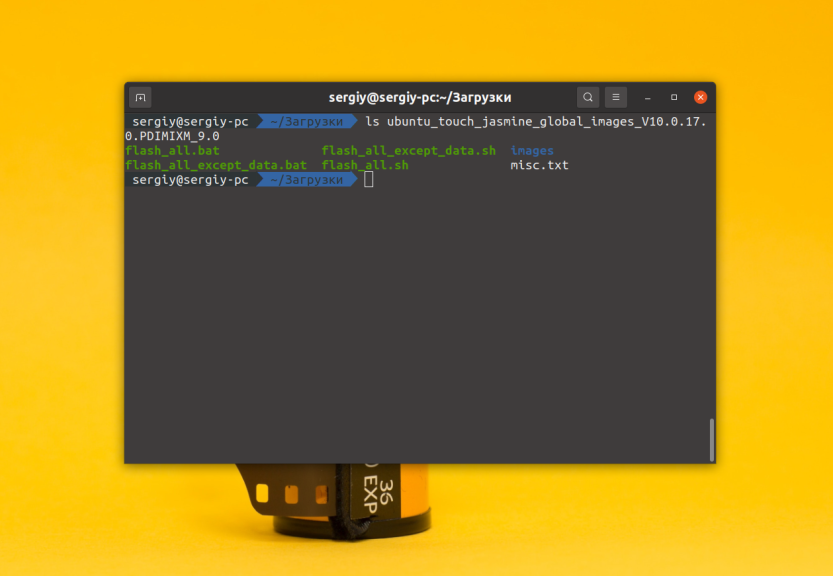
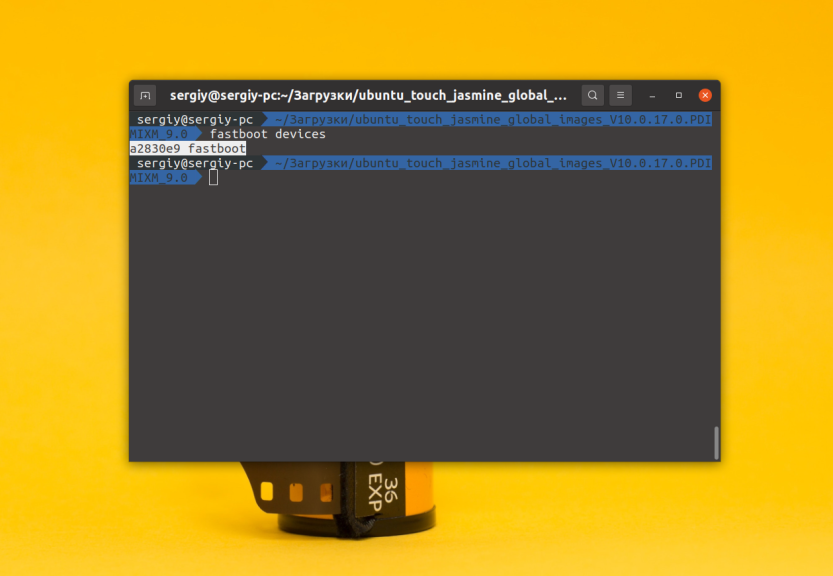
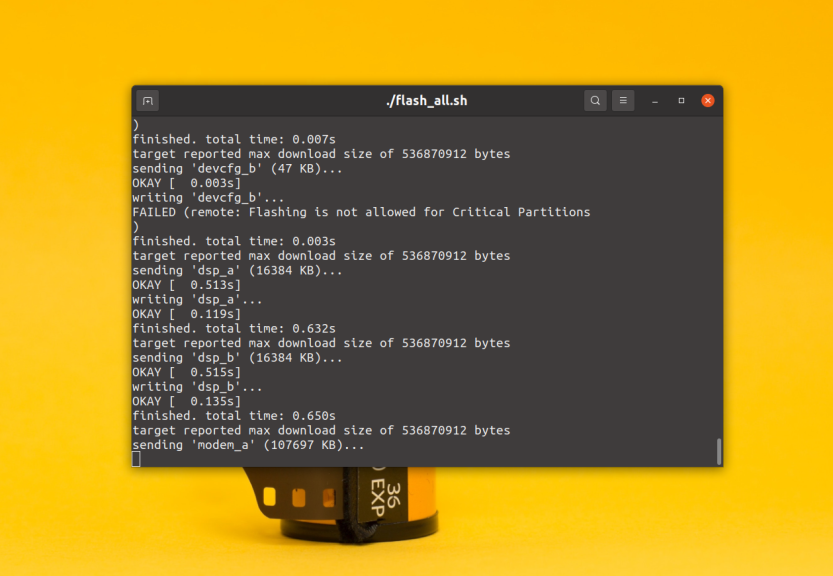
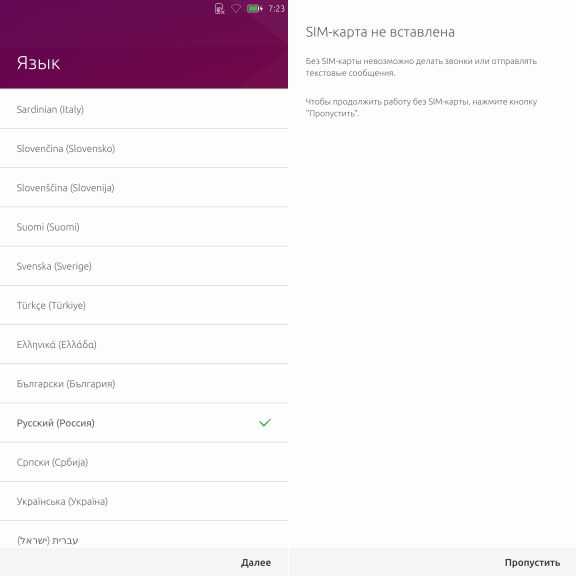
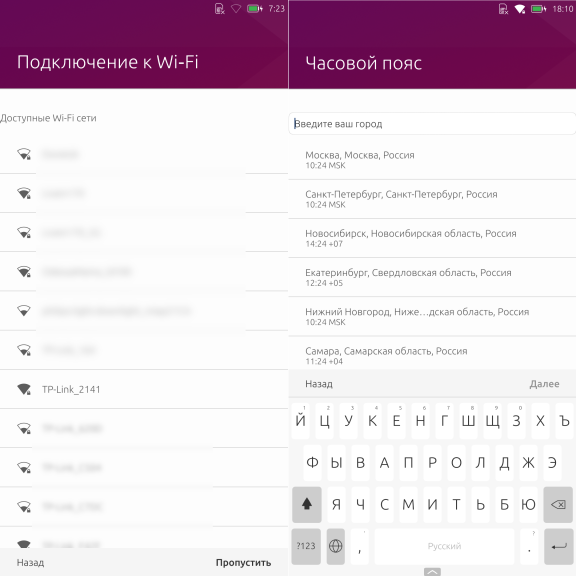
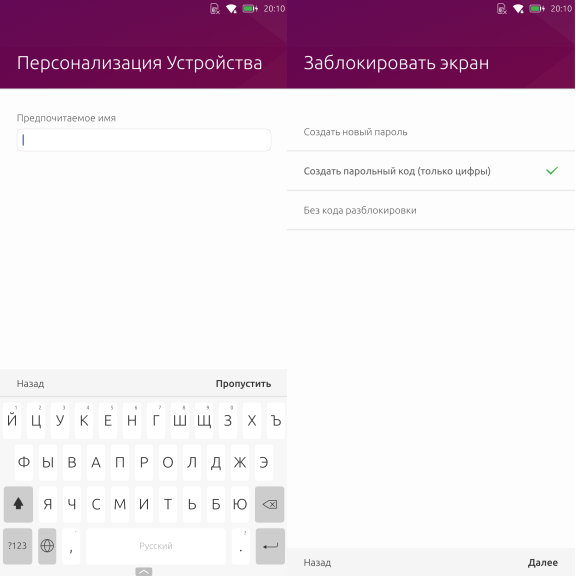
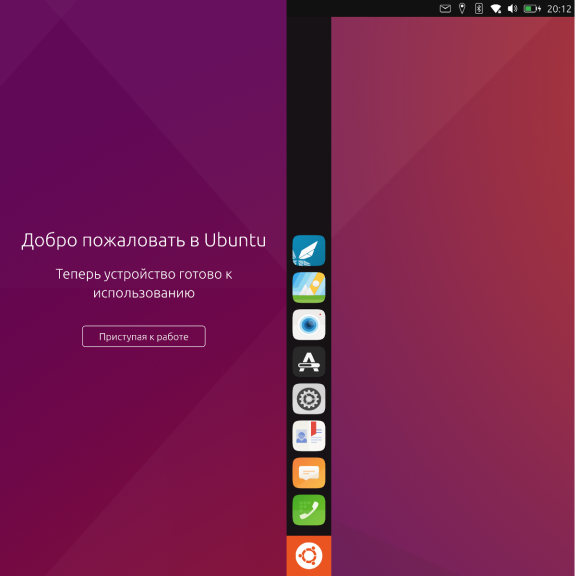

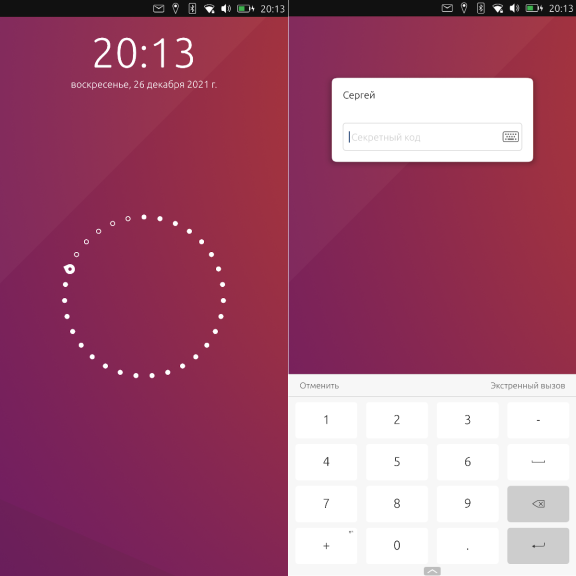

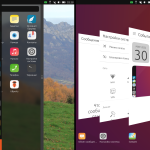

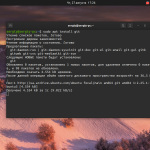
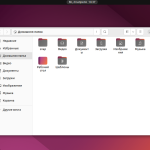
Xiaomi Mi A2 сейчас уже не купишь, только б/у в продаже есть.
А это отдельный квест 🙂
Вау, Сяома хоть здесь пригодится. на дерьме экперименты ставить не страшно. Был Аквариус меня, и есть. Сырая , недоточенная эта тач. МТС не видит наглухо. если только вайфай.в остальном мало приблуд. долго ей расти до хотя бы 4го андрея.
У меня смартфон со связкой ЦАП+усь ESS9018K2M+ADA4897-2, есть ли какие преимущества перед андроидом, в плане даунсемплинга?
UbuntuTouch обновился до версии OTA-21 в январе 2022. Вот и подарок всем нам! HNY, линуксоиды!
а есть разница в установке на mi a2 lite?
Похоже для Mi A2 Lite нет такой прошивки. Надо искать способ установки конкретно для него или пробовать устанавливать с помощью Ubports Installer. Я пробовал Ubports Installer на Xiaomi Mi A2 и у меня он не заработал.